Win10 edge默认迅雷9下载的设置方法!
发布时间:2017-04-06 21:50:29 浏览数:
在Win10系统中使用Edge浏览网页下载东西的时候会使用edge自带的下载工具进行下载,下载速度很慢,该如何把Edge浏览器默认的下载工具设为迅雷9呢?在本文中系统粉小编给大家分享下Edge浏览器默认使用迅雷9下载的设置方法。
Win10 edge默认迅雷9下载的设置方法:
1、打开迅雷9,点右上角的【工具】按钮,然后点选【设置中心】;
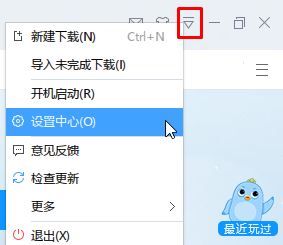
2、在基本设置下,将【响应全部浏览器】的勾去掉,然后重新勾选即可。
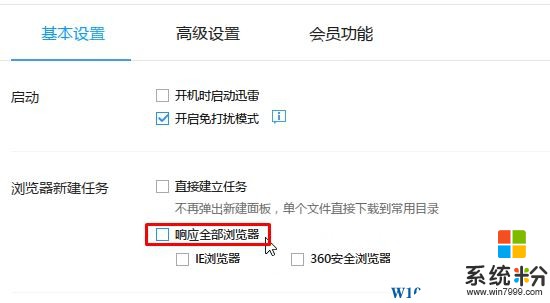
完成设置后重启一次Edge浏览器,在点击下载链接的时候便会自动弹出迅雷下载了。
Win10 edge默认迅雷9下载的设置方法:
1、打开迅雷9,点右上角的【工具】按钮,然后点选【设置中心】;
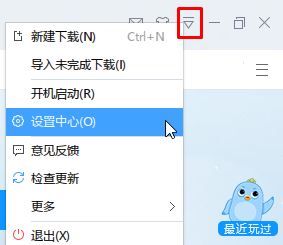
2、在基本设置下,将【响应全部浏览器】的勾去掉,然后重新勾选即可。
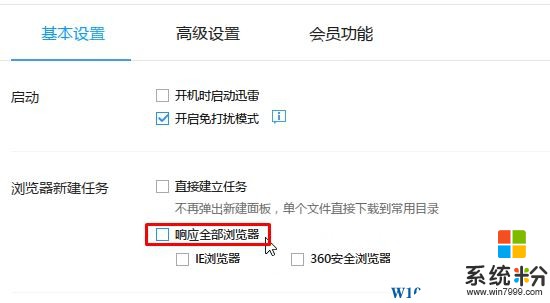
完成设置后重启一次Edge浏览器,在点击下载链接的时候便会自动弹出迅雷下载了。